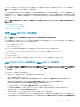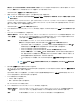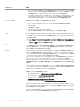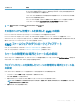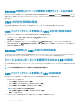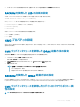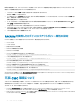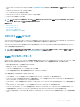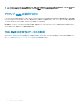Users Guide
3 コンポーネント LED の点滅を無効にするには、必要なコンポーネントの選択を解除して 点滅解除 をクリックします。
RACADM を使用した LED の点滅の設定
シリアル /Telnet/SSH テキストコンソールを開いて CMC に進み、ログインした後、次を入力します。
racadm setled -m <モジュール> [-l <ledState>]
ここで、<
モジュール
> は LED の設定を行うモジュールを指定します。設定オプション:
• server-nx(n = 1~8 および x = a、b、c、または d)
• switch-n(n=1~6)
• cmc-active
および <ledState> は LED を点滅させるかどうかを指定します。
• 0 — 点滅なし(デフォルト)
• 1 — 点滅
CMC プロパティの設定
ウェブインタフェースまたは RACADM を使って、電力バジェット、ネットワーク設定、ユーザー、SNMP および E-メールアラートなどの CMC プロパティを設
定することができます。
CMC ウェブインタフェースを使用した iDRAC 起動方法の設定
シャーシの一般設定 ページから iDRAC 起動方法を設定するには、次の手順を実行します。
1 システムツリーで シャーシ概要 > 設定 をクリックします。
シャーシの一般設定 ページが表示されます。
2 iDRAC 起動方法 プロパティのドロップダウンメニューで、 IP アドレス または DNS を選択します。
3 適用 をクリックします。
メモ: DNS ベースの起動は、以下の場合のみ、特定の iDRAC に使われます。
• シャーシ設定が DNS である。
• 特定の iDRAC が DNS 名で設定されていることを CMC が検出した。
RACADM を使用した iDRAC 起動方法の設定
RACADM を使用して CMC ファームウェアをアップデートするには、cfgRacTuneIdracDNSLaunchEnable サブコマンドを使用します。詳細につ
いては、『
Chassis Management Controller for Dell PowerEdge M1000e RACADM コマンドラインリファレンスガイド』を参照してください。
CMC ウェブインタフェースを使用したログインロックアウトポリシー属
性の設定
メモ
: 次の手順を行うには、シャーシ設定システム管理者 の権限が必要です。
CMC のインストールと設定
37